በማይክሮሶፍት ዎርድ ሰነድ ላይ ምስልን ሲያስገቡ መጠን ይቀይሩት እና የሰነዱን አቀማመጥ ለማበጀት ያስቀምጡት እና ፅሁፉ በምስሉ ላይ እንዴት እንደሚታይ ይምረጡ ለምሳሌ በፎቶው ላይ ያለችግር ይጠቀለላል። ሰነዱ ከድረ-ገጽ በፍጥነት እንዲወርድ ወይም ለኢሜል አባሪ እንዲመች ትልቅ የፋይል መጠን ያለው ምስል ሊጨመቅ ይችላል። እና፣ ተጨማሪ ማብራሪያ ለሚፈልጉ ምስሎች፣ መግለጫ ጽሁፍ ያክሉ።
በዚህ ጽሁፍ ውስጥ ያሉት መመሪያዎች በ Word for Microsoft 365፣ Word 2019፣ Word 2016፣ Word 2013 እና Word 2010 ላይ ተፈጻሚ ይሆናሉ። ለማይክሮሶፍት ዎርድ ኦንላይን ቀለል ያለ ሪባንን ያሰናክሉ።
ስዕልን በቃል እንዴት ማስገባት እንደሚቻል
ሥዕል ለማስገባት ቀላሉ መንገድ ፎቶውን ከዊንዶውስ ፋይል አሳሽ ወደ ዎርድ ሰነድ መጎተት ነው። ነገር ግን፣ በምስል አቀማመጥ ላይ ተጨማሪ ቁጥጥር ከፈለጉ፣ የWord Insert ሜኑ ይጠቀሙ።
- ምስሉ እንዲታይ በሚፈልጉበት ቦታ ጠቋሚውን ያስቀምጡ።
-
ወደ አስገባ ትር ይሂዱ እና ከዚያ ስዕሎች ይምረጡ። በ Word 2010 ውስጥ ሥዕል ይምረጡ። በWord Online ውስጥ ሥዕል ወይም የመስመር ላይ ሥዕሎች ይምረጡ።

Image -
በ ሥዕል አስገባ የንግግር ሳጥን ውስጥ፣ ወደ ሰነዱ የሚያስገቡትን ምስል ይምረጡ እና ከዚያ አስገባ ወይም ን ይምረጡ። ክፈት።
በርካታ ምስሎችን በአንድ ጊዜ ለማስገባት Ctrlን ይያዙ እና እያንዳንዱን ምስል ይምረጡ።

Image - ምስሉን ለማንቀሳቀስ በሰነዱ ውስጥ ምስሉን ወደ ሌላ ቦታ ይጎትቱት።
የሥዕል መጠንን በቃል እንዴት ማስተካከል ይቻላል
በሀሳብ ደረጃ ምስሎች በፎቶ አርትዖት ፕሮግራም ውስጥ መሻሻል አለባቸው፣ነገር ግን ማይክሮሶፍት ዎርድ ጥቂት ቀላል የአርትዖት መሳሪያዎችን ይዟል። በ Word ውስጥ ያለን ፎቶ በፍጥነት ለመቀየር ምስሉን ምረጥ፣ በመቀጠል የመጠን እጀታውን ወደ ውስጥ ወይም ወደ ውጭ በማውጣት ስዕሉን ትንሽ ወይም ትልቅ ለማድረግ።
ለምስሉ የተወሰነ መጠን ለማዘጋጀት፡
-
ምስሉን በቀኝ ጠቅ ያድርጉ እና ከዚያ መጠን እና አቀማመጥ ይምረጡ። ይምረጡ።

Image - በ አቀማመጥ የንግግር ሳጥን ውስጥ ወደ መጠን ትር ይሂዱ እና የመቆለፊያ ምጥጥንቁመቱ እና ስፋቱ ተመጣጣኝ መሆናቸውን ለማረጋገጥ።
-
እሴቱን በ ቁመት ወይም ወርድ የጽሑፍ ሳጥን ውስጥ የምስሉን መጠን በኢንች ለማስተካከል። ይለውጡ።
ቁመቱን እና ስፋቱን በመቶኛ ለመቀየር ወደ ልኬት ክፍል ይሂዱ እና ቁመቱ ወይም ስፋትን ይቀይሩእሴት። ለምሳሌ ምስሉን ከነበረበት መጠን 75% ወይም 120% ያድርጉት።

Image - ይምረጡ እሺ። ይምረጡ
በቃል ምስልን እንዴት መጨመቅ ይቻላል
በ Word ውስጥ ፎቶዎችን መጨናነቅ ምስሎችን የያዙ ሰነዶችን የፋይል መጠን ይቀንሳል።
ምስሎች በWord Online ውስጥ ሊታመቁ አይችሉም።
-
መጭመቅ የሚፈልጉትን ስዕል ይምረጡ።
በ Word ሰነድ ውስጥ ያሉትን ሁሉንም ምስሎች ለመጭመቅ ማንኛውንም ፎቶ ይምረጡ።
- ወደ የሥዕል ቅርጸት ትር ይሂዱ እና ፎቶዎችን መጭመቅ። ይምረጡ።
- በ በመጭመቅ Pictures የንግግር ሳጥን ውስጥ የተመረጠውን ምስል ብቻ ለመጭመቅ የሚለውን ይምረጡ። በWord ሰነዱ ውስጥ ያሉትን ሁሉንም ፎቶዎች ለመጭመቅ የ ወደዚህ ምስል ብቻ ተግብር አመልካች ሳጥኑን ያጽዱ።
-
የምስሎቹን ክፍሎች ለማስወገድ የተቆራረጡ ቦታዎችን ይሰርዙ።
የተከረከሙ ቦታዎች ተደብቀዋል ስለዚህ ሰብሉን መቀልበስ ይችላሉ። የተቆራረጡ ቦታዎች ሲሰረዙ የተቆራረጡ ቁርጥራጮች በቋሚነት ስለሚወገዱ የፋይል መጠን ይቀንሳል።

Image - በ ጥራት ክፍል ውስጥ ምስሉን ለመጭመቅ የመፍትሄ ወይም የዒላማ ውፅዓት አማራጭን ይምረጡ እና በአንድ ኢንች በተወሰነ የፒክሰሎች ብዛት ያስቀምጡት፣ ይህም የምስሉን ጥራት ያሳያል። ምን እንደሚመርጡ እርግጠኛ ካልሆኑ፣ ን ይምረጡ ነባሪ ጥራት ወይም የሰነድ ጥራትን ይጠቀሙ
- ይምረጡ እሺ። ይምረጡ
የሥዕል አቀማመጥን በWord ውስጥ እንዴት ማስተካከል ይቻላል
ቃል የስዕሎችን አቀማመጥ የሚቀይሩ የተለያዩ አማራጮችን ይሰጣል። ለምሳሌ፣ ጽሑፉ በፎቶው ዙሪያ ይጠቀለላል ወይም ምስሉን ከሰነዱ ጽሑፍ ጋር መስመር ውስጥ ያስገቡ።
ምስሉ በሰነዱ ላይ እንዴት እንደሚታይ ለመቀየር ምስሉን ይምረጡ እና ወደ አቀማመጥ ትር ይሂዱ። በ Word 2013 እና 2010፣ ወደ ፎርማት ትር ይሂዱ። በ አደራደር ቡድን ውስጥ ምስሉን እና በዙሪያው ያለውን ይዘት የበለጠ ትክክለኛ ቦታ ለማስቀመጥ የሚያስችሉ አማራጮችን ያገኛሉ።
- ቦታ ይምረጡ፣ ከዚያ ምስሉ በገጹ ላይ የት እንደሚታይ ይምረጡ።
- የጥቅል ጽሑፍ ይምረጡ፣ ከዚያ ጽሑፉ በምስሉ ዙሪያ እንዴት እንደሚፈስ ይምረጡ።
አቀማመጡ ወይም የጽሑፍ መጠቅለያው በሰነዱ ውስጥ እንዴት እንደሚታይ ቅድመ እይታ ለማየት በአንድ አማራጭ ላይ አንዣብብ።
በዎርድ ኦንላይን ላይ የምስል አቀማመጥን ሳይሆን የመጠቅለያ አማራጮችን ብቻ ማበጀት ይችላሉ። ይህንን ማስተካከያ ለማድረግ ቅርጸት > የጥቅል ጽሑፍ ይምረጡ። ይምረጡ።
መግለጫ ጽሑፍን ወደ ፎቶ በ Word እንዴት ማከል እንደሚቻል
መግለጫ ጽሑፍ ምስልዎን ለአንባቢዎች ያብራራል። ፎቶውን ከአንድ የተወሰነ ምንጭ ጋር ለማያያዝ ወይም በሌላ የሰነዱ ክፍል ላይ ያለውን ምስል ለማጣቀስ ሊያገለግል ይችላል።
መግለጫ ጽሑፎች በማይክሮሶፍት ወርድ ኦንላይን ላይ አይደገፉም።
መግለጫ ጽሑፍ ለማከል ምስሉን በቀኝ ጠቅ ያድርጉ እና መግለጫ አስገባ ን ይምረጡ በ መግለጫ የንግግር ሳጥን ውስጥ መግለጫ ጽሁፍ ያስገቡ እና ከዚያ የመለያውን አይነት እና የመግለጫ ጽሑፉን አቀማመጥ ይምረጡ። በአንድ የተወሰነ የቁጥር ዘይቤ ወይም የምዕራፍ ቁጥር ላይ በመመስረት አውቶማቲክ መግለጫ ጽሑፍን ለማዋቀር ቁጥር ይምረጡ።
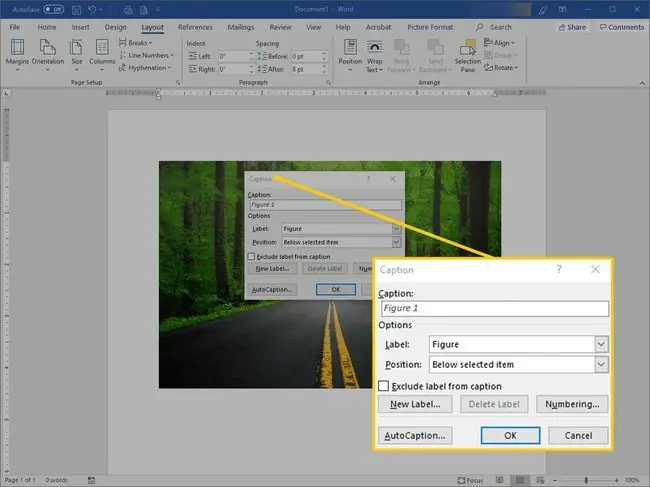
መግለጫ ፅሁፉን ለማርትዕ ፅሁፉን ያድምቁ እና አዲስ መግለጫ ጽሑፍ ይተይቡ።






